在xp系统中,设置默认邮件程序能够让我们更便捷地处理邮件相关事务。下面就为大家详细介绍设置默认邮件程序的具体方法。
打开控制面板
首先,点击屏幕左下角的“开始”菜单,在菜单中找到“控制面板”选项并点击打开。
进入邮件设置界面
在控制面板中,找到“邮件”图标并双击。如果没有找到,可以通过切换查看方式为“经典视图”来查找。
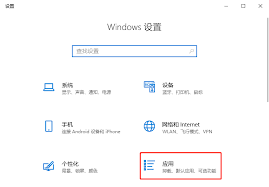
设置默认邮件程序
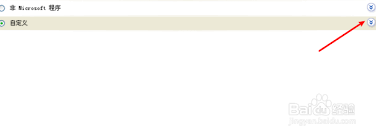
进入“邮件设置”窗口后,在“邮件”选项卡中,点击“显示配置文件”按钮。在弹出的“邮件”对话框中,选中你想要设置为默认的邮件配置文件,然后点击“设为默认值”按钮。
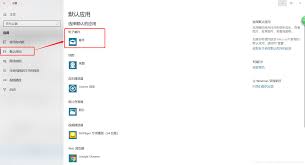
如果你还没有创建邮件配置文件,可以点击“添加”按钮来创建。在创建过程中,按照提示输入邮件账户的相关信息,如用户名、密码、服务器地址等。
确认设置
完成上述操作后,点击“确定”保存设置。此时,你所设置的邮件程序就成为了xp系统的默认邮件程序。
当你在系统中点击邮件相关的链接或执行发送邮件等操作时,系统会自动调用该默认邮件程序来处理。
通过以上简单的步骤,就能轻松在xp系统中设置默认邮件程序。这样,在日常使用电脑处理邮件时,就能更加高效和便捷。无论是个人用户还是办公人士,掌握这个设置方法都能让邮件处理变得更加顺畅,避免因邮件程序选择不当而带来的不便。希望大家都能通过正确设置默认邮件程序,提升自己在xp系统下使用邮件功能的体验。






















